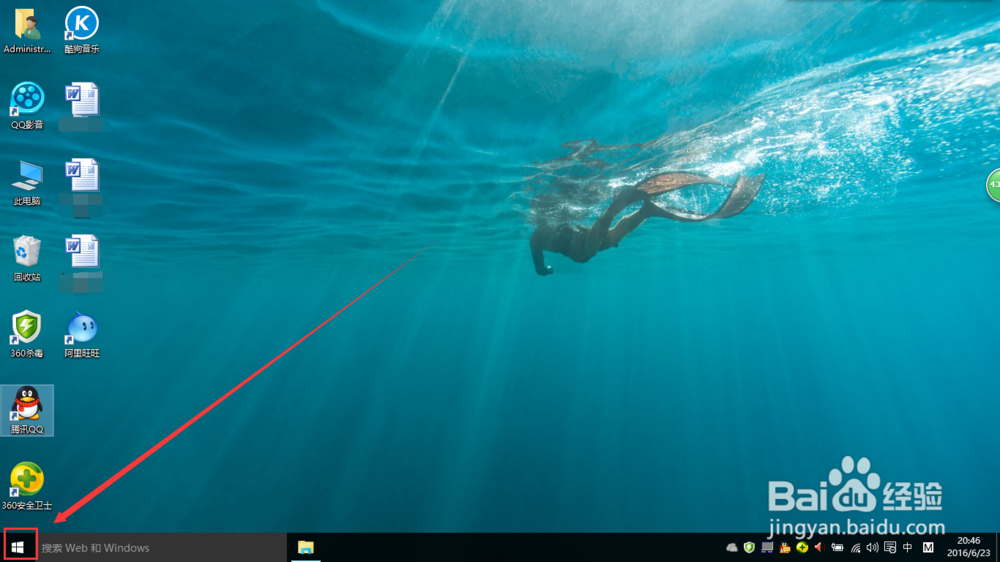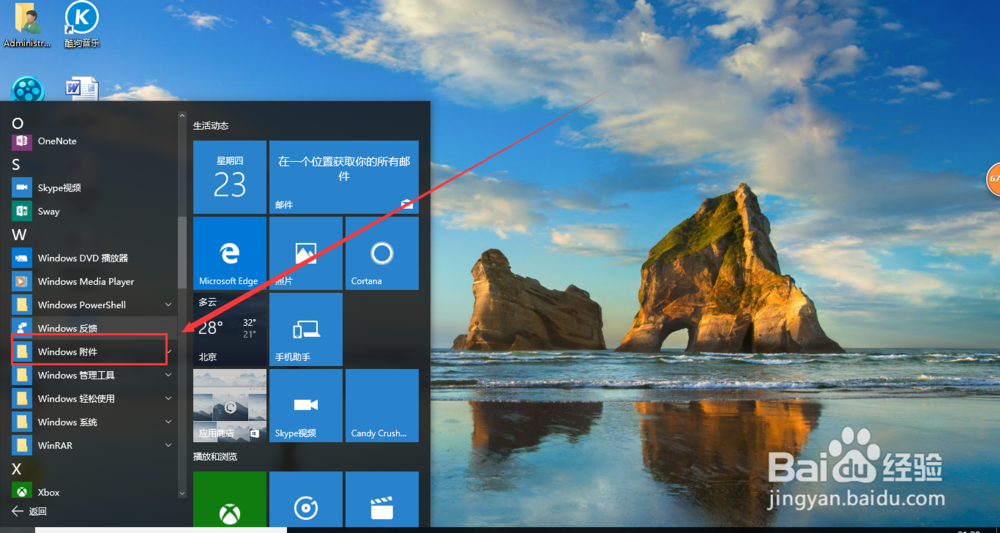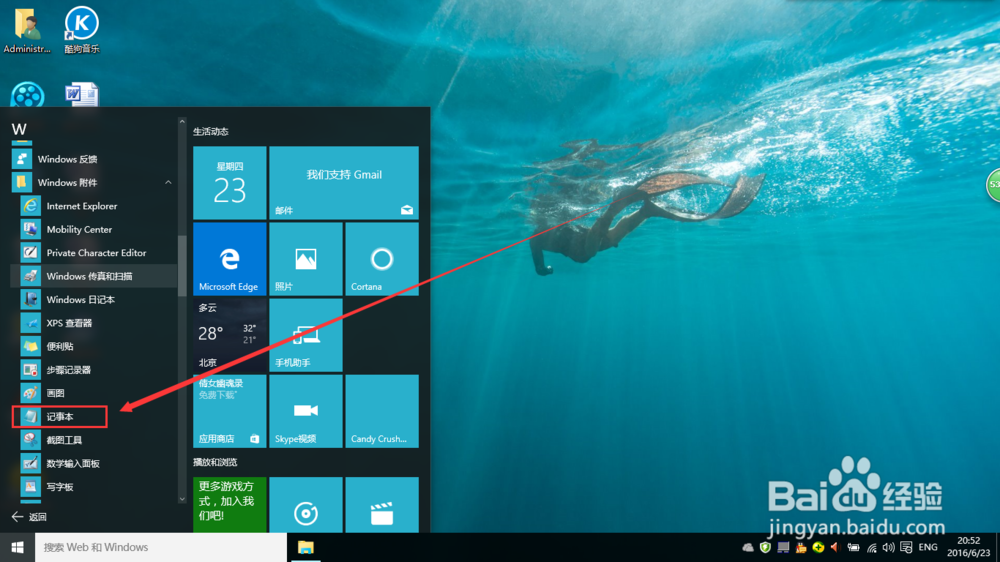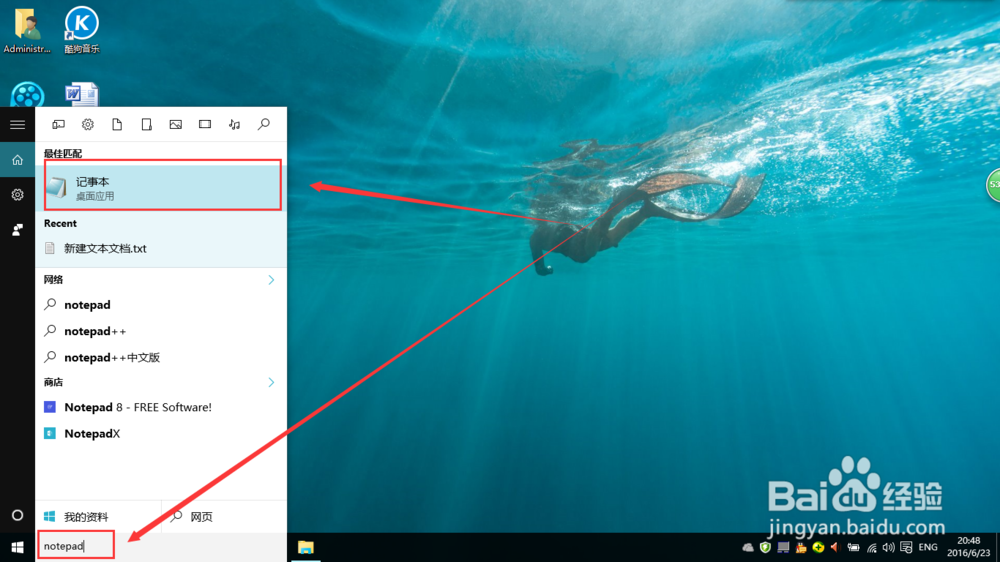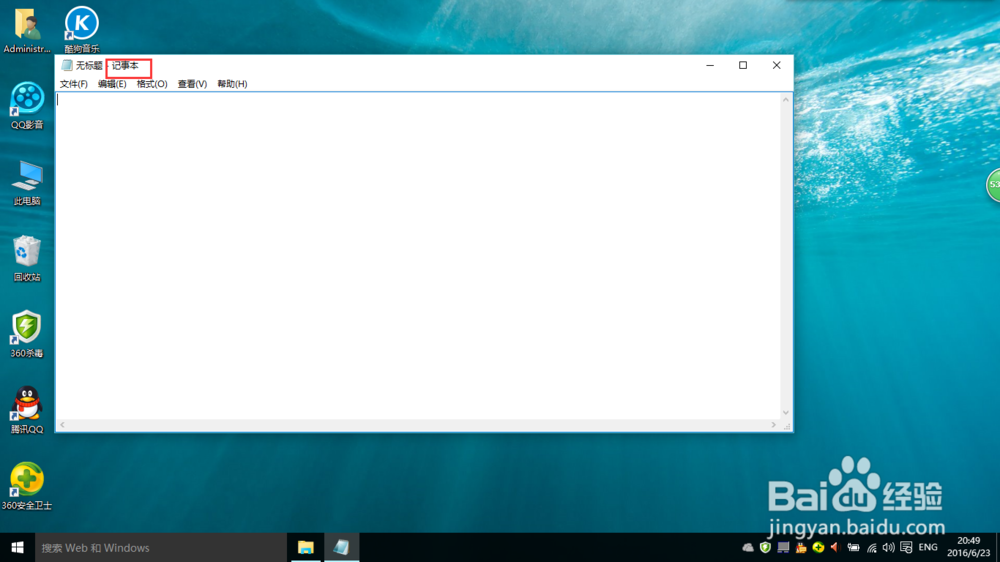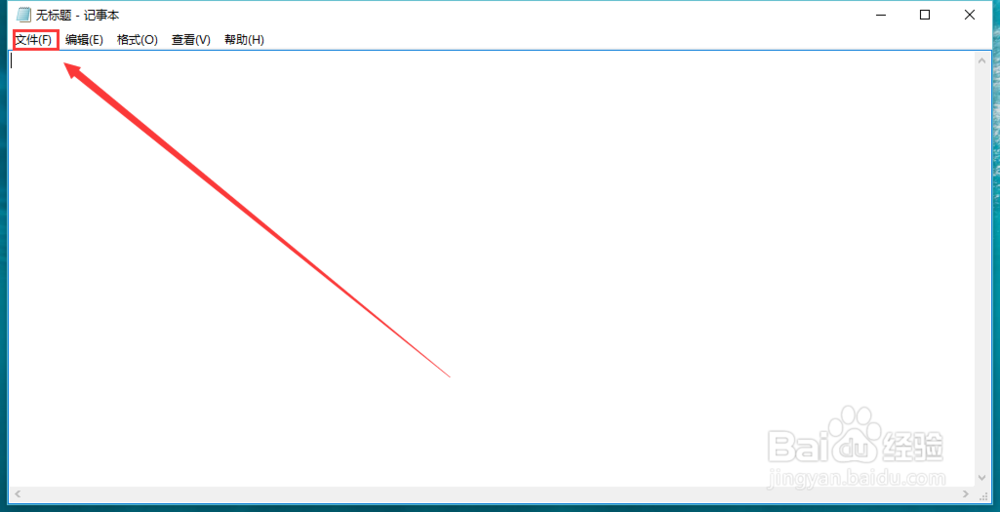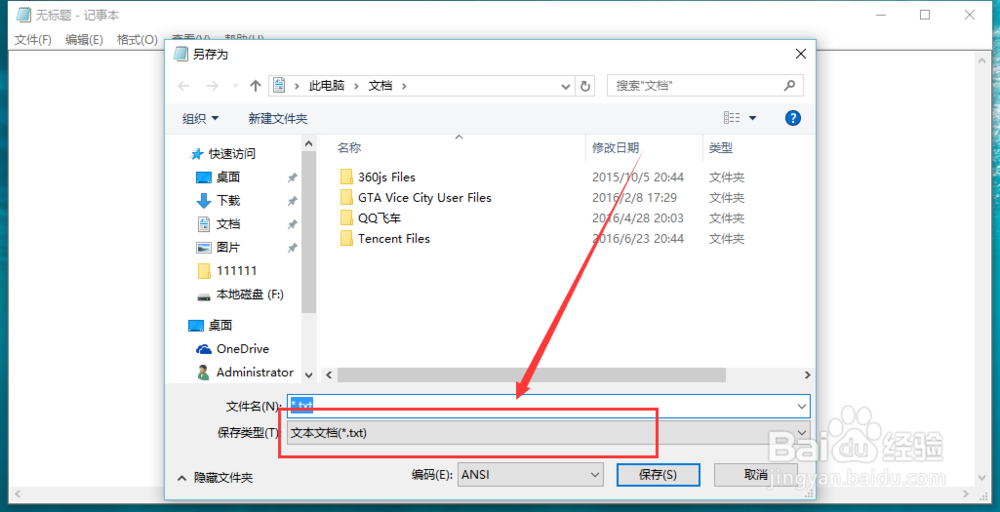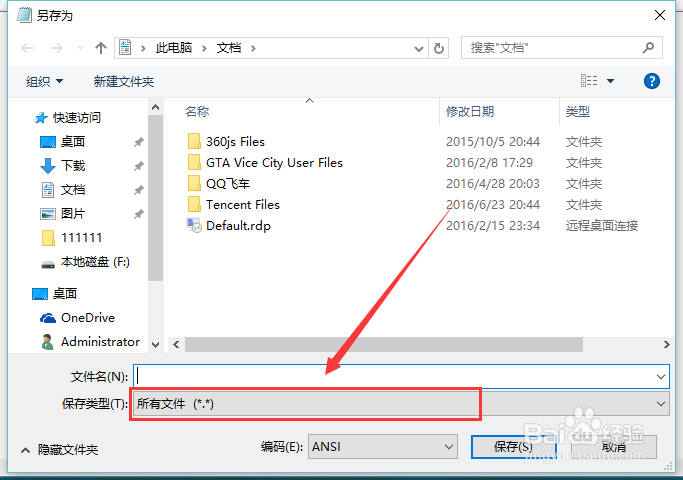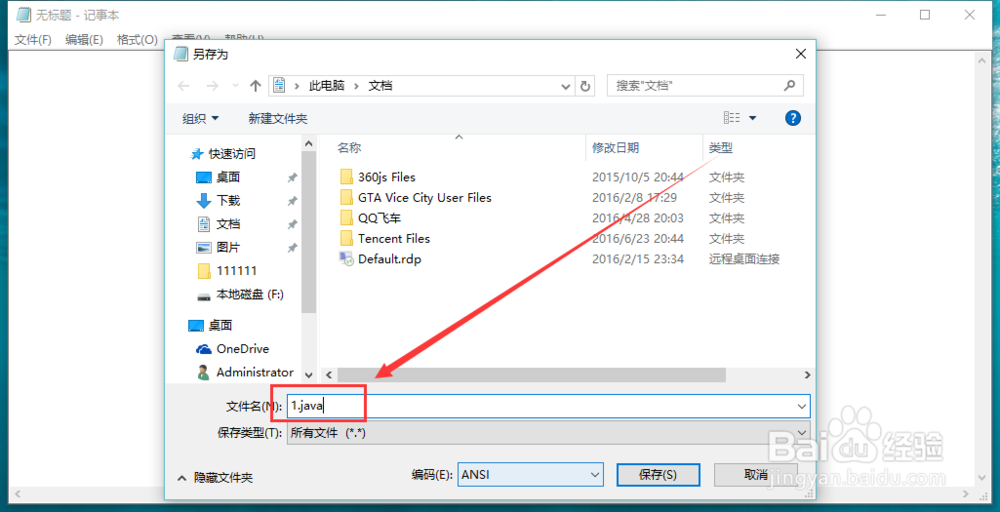win10系统下怎么做java文本,怎么制作java文本
1、首先我们点击电脑桌面左下角的菜单,如下图所示。
2、接着在弹出的菜单栏里,我们点击最下方的【所有应用】,如下图所示。
3、然后我们会看到更为详细的菜单栏,接着我们通过鼠标滚轴找到W分组下的【Windows附件】,如下图所示。
4、接下来点开【Windows附件】,可以看到【记事本】,我们点开【记事本】,如下图所示。
5、除了通过挨个菜单栏寻找打开记事本外,我们也可以点开电脑桌面左下角的菜单,里面的一道运行栏,如下图所示。
6、然后在运行栏里面我们输入notepad,点击键盘上的回车,如下图所示。
7、与菜单栏挨个点开同样的结果,打开了电脑的记事本,如下图所示。
8、接着我们点击记事本左上角的【文件(F)】按钮,如下图所示。
9、在【文件(F)】弹出的菜单栏里,我们点击【另存为(A)】,接着记事本就会弹出一个窗口,我们点击选择保存类型,如下图所示。
10、在保存类型里,我们选择【所有文件】,如下图所示。
11、然后点击保存类型上面的文件名后面的空白栏,我们输入后缀名.java,如下图所示。
12、最后我们点击下方的【保存(S)】按钮,保存这个java文本,如下图所示。
声明:本网站引用、摘录或转载内容仅供网站访问者交流或参考,不代表本站立场,如存在版权或非法内容,请联系站长删除,联系邮箱:site.kefu@qq.com。
阅读量:53
阅读量:50
阅读量:46
阅读量:85
阅读量:30